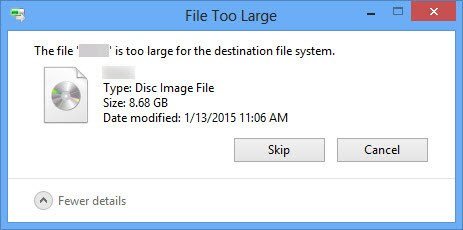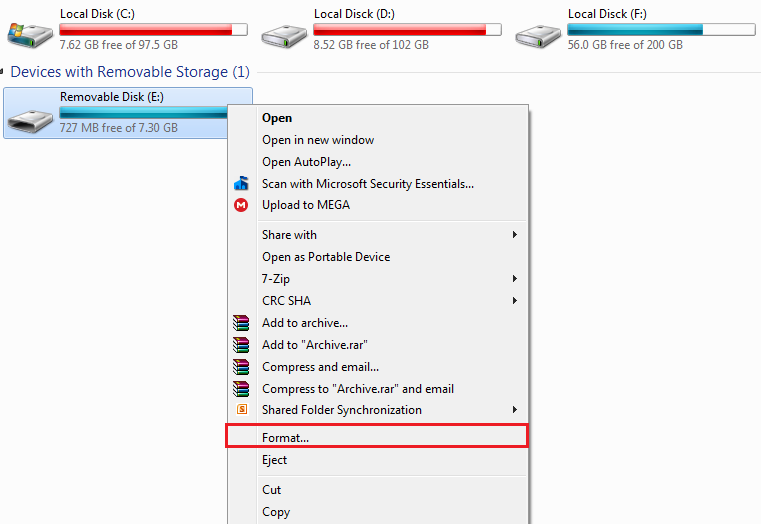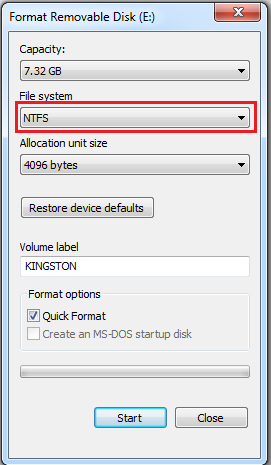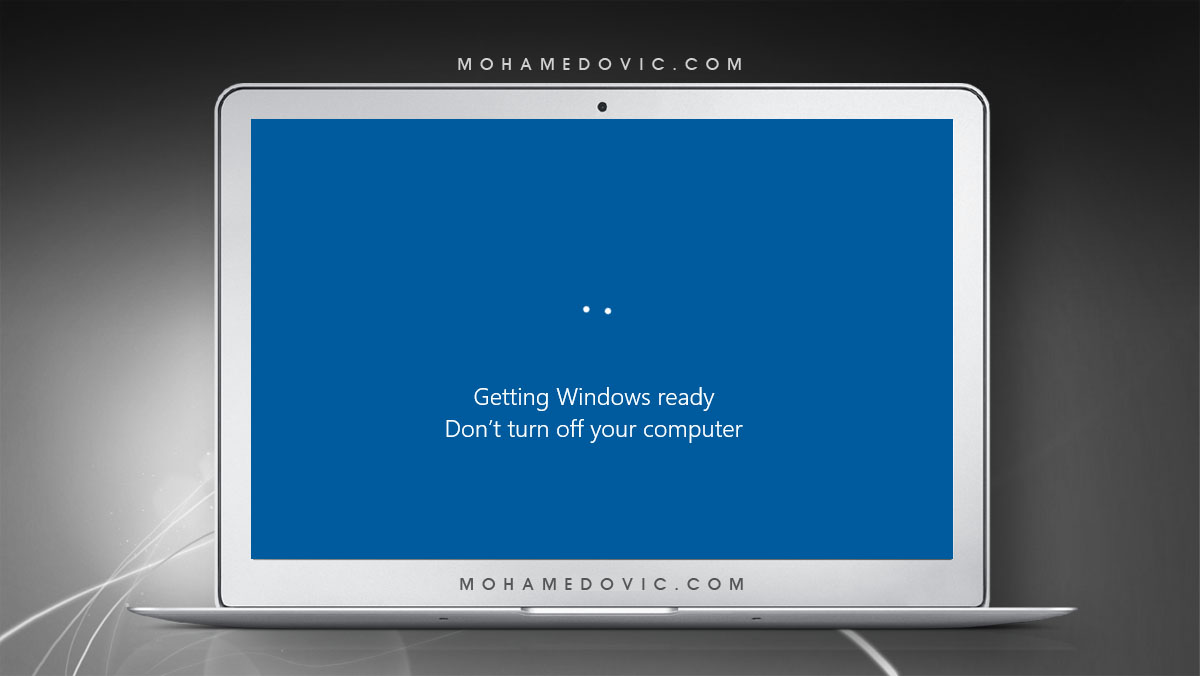هل تحاول نسخ ملفات بأحجام كبيرة على الويندوز (4 جيجابايت أو أكثر)، ولكنك بدلًا من إتمام عملية نسخ، تُفاجئ بظهور مشكلة ‘the file is too large for the destination file system‘؟ حسنًا، إن كانت إجابتك نعم، أعتقد أنك ستحتاج إذًا إلى خطوات درس اليوم وهو عن إصلاح مشكلة نسخ الملفات الكبيرة على الويندوز.
أسباب ظهور خطأ نسخ الملفات الكبيرة على الويندوز
إفتراضيًا، أقراص الذواكر الخارجية أو USB Flash Drive غالبًا ما تكون مهيئة بنظام FAT32. والمشكلة أن نظام فورمات FAT32 هو مُحدد للملفات التي بحجم 4 جيجابايت وذلك بحد أقصى. وهذا هو السبب الأساسي في ظهور خطأ ‘the file is too large for the destination file system’ أثناء محاولتك نسخ ملف ذو سعة أكثر من 4 جيجابايت إلى ذاكرة الفلاش الخارجية أو حتى كارت الميموري. نظام تهيئة FAT32 لا يعطيك صلاحية نسخ الملفات الكبيرة، والإفتراضي هنا أن يكون حجم كل ملف على حِده هو 4 جيجابايت أو أقل، ولكنك بالطبع يُمكنك حل هذه المشكلة بخطوة بسيطة.
اليوم سنتحدّث عن كيفية نسخ أو نقل الملفات الكبيرة (أكبر من 4 جيجابايت) إلى الفلاشة الخارجية، وفي حالة أن تتسائل ما هو نظام FAT على الويندوز، لا تقلق سنتحدّث عنه قليلًا بالأسفل.
خطأ ‘file is too large’ عادةً ما يظهر بينما يحاول المستخدم نسخ ملفات حجمها أكثر من 4 جيجابايت للملف الواحد، وفي حالة أنك ضمن هؤلاء الأشخاص الذي يعانون من ظهور هذا الخطأ عند نسخ الملفات، إذًا ليس عليك أن تقلق كون أننا سنتحدّث عن عِدة حلول ممكنة في درس اليوم.
نظام تهيئة FAT, NTFS على الويندوز
- نظام فورمات FAT12 يُمكنه نسخ الملفات بحد أقصى 12 ميجابايت للملف الواحد.
- نظام فورمات FAT32 يُمكنه نسخ الملفات بحد أقصى 4 جيجابايت للملف الواحد.
- نظام فورمات NTFS يُمكنه نسخ الملفات بحد أقصى 256 تيرابايت (تيرابايت = 1000 جيجابايت) للملف الواحد.
ما هو الفرق بين نظام فورمات FAT و نظام فورمات NTFS
تهيئة NTFS على الويندوز هي اختصار لعبارة New Technology File System وقد تم إطلاقها بواسطة مايكروسوفت في عام 1993. وهو نظام فورمات الملفات الجديد والمفترض أن يكون أكثر أمانًا وكذلك يسمح بنسخ ونقل الملفات الأكبر حجمًا. نظام NTFS يعتبر أفضل من نظام FAT في جميع الجوانب مثل ضغط الملفات، الأمان، التوافق، بالإضافة إلى حجم الملفات.
أما نظام FAT على الويندوز وهو اختصار لعبارة File Allocation Table هو ذلك النظام الذي كانت استخدمه مايكروسوفت في إصدار نظام ويندوز القديمة. نظام تهيئة FAT كان النظام المستخدم إفتراضيًا بكافة إصدارات ويندوز التي جائت قبل إصدار Windows XP. وكان هذا النظام ينقسم لعِدة أجزاء أخرى كما ذكرنا بالأعلى وتضمنت: FAT12, FAT32. كلا الجزئين كانوا يأتون بصلاحيات محددة لحجم الملفات. بالطبع هناك العديد من الصلاحيات المفقودة والمحددة الأخرى التي ستواجهها إذا قمت باستخدام أحدهم، ولكنك على الأقل الآن تعرف إحداهم.
حل مشكلة “The File is too Large for the Destination File System”
- قم بإدخال ذاكرة الفلاش الخارجية أو كارت الميموري أو الهارد الخارجي الذي تريد نسخ الملفات الكبيرة إليه.
- قم بنسخ كافة محتوياتها على الكمبيوتر (في حالة أن بها بعض الملفات التي ستحتاجها لاحقًا).
- الآن توجّه إلى My Computer ثم اذهب إلى الذاكرة التي أدخلتها.
- من هنا أنقر بزر الفأة الأيمن (كليك يمين) ثم اذهب إلى خيار Format.
- من هنا أنقر بزر الفأة الأيمن (كليك يمين) ثم اذهب إلى خيار Format.
- من هنا، قم باختيار تهيئة الذاكرة الخارجية بنظام NTFS كما ترى بالصورة التالية.
- الآن كل ما عليك هو الضغط على كلمة Start بالأسفل لبدء عمل الفورمات.